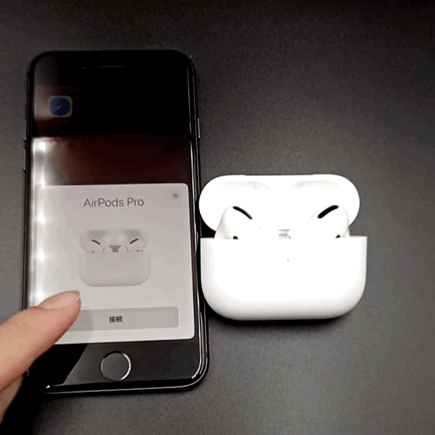2020年10月に発売されたPixel 5を購入しました。
コンパクトで軽く、サクサク動いてくれるので気に入ってしまい、メインで使うスマホをiPhone SE(第2世代)からPixel 5に乗り換えです。
Pixel 5の使用感やレビューは、こちらの記事を御覧ください。
iPhoneをメインで使わなくなったので、一緒に使っていたApple WatchとAirPods Proをどうしたものか考えていました。
どちらもiPhoneと連携させてこそ、真価を発揮できるデバイスですからね。
試しにAirPods ProをPixel 5に接続して使ってみたところ、バッチリ使えました!
もちろんiPhoneと一緒に使う時のような親和性の高さはありませんが、メイン機能はほぼPixel 5でも利用できる状態です。
本記事では、Pixel 5とAirPods Proを接続して使う方法について、紹介していきます。
残念ながらApple Watchは、Pixel 5と接続すらできず、お役御免となりました・・・。
Apple Watchの代わりに使っているのは、家にあったHONOR Band 5です。
1週間以上使い続けてもバッテリーがなくならず、僕がスマートウォッチに求めている機能が全て揃っているので、このまま使っていこうと思っています。
HONOR Band 5は、こちらの記事でレビューしているので是非御覧ください。

また、AirPods Proを初めて使う場合には、まずこちらのレビュー記事を御覧いただいた方が、本記事が分かりやすくなります。

タップして読みたい場所へ
AirPods ProをPixel 5で使う方法・できること
AirPods ProをPixel 5で使う方法を1つずつ解説していきます。
できることは以下の5つの項目です。
- ペアリング
- ノイズキャンセリング・外部音取り込みモード
- リモコン操作
- バッテリー残量の表示(要アプリ)
- 耳から外して再生停止(要アプリ)
AirPods Proに搭載されている機能は、ほぼ全て使えます。
ペアリング
iPhoneとAirPods Proのペアリングは、そばに置いて蓋を開けるだけなので簡単です。
しかし、Pixel 5はAndroidデバイスなので、そういうわけにはいきません。
まず、AirPods Proのケース背面にあるボタンを長押して、ペアリングモードにします。
次にPixel 5のBluetooth設定で「新しいデバイスとペア設定する」をタップ。
AirPods Proが表示されるので、タップして接続します。
これでペアリングは終了です。
AirPods Proのケース背面のボタンを長押しするのがポイントになります。
iPhoneに接続していたAirPods ProをPixel 5で使う場合には、AirPods Proをリセットすることをおすすめします。
リセットせずにPixel 5に接続すると、動作が不安定になるのでご注意ください。
AirPods Proのリセット方法は、蓋を閉じた状態で背面ボタンを15秒~20秒長押しです。
LEDがオレンジに点滅すれば、リセット成功となります。
公式サイト>>AirPodsをリセットする
ノイズキャンセリング・外部音取り込みモード
AirPods Proの優秀な機能は、ノイズキャンセリングと外部音取り込みモード。
Pixel 5に接続しても、バッチリ機能するのでご安心ください。
使い方も変わらず、左右どちらかの感応センサーを長押し。
ノイズキャンセリングと外部音取り込みの切り替えが可能です。
ただし、どちらのモードで再生されているのか確認することはできないので、聞こえ方で判断するしかありません。
リモコン操作
また、感応センサーを押す回数によってリモコン操作も可能になります。
この機能もiPhoneに接続して使う場合と同様ですが、音声アシスタントの起動はできません。
| 1回押す | 音楽の再生/停止 |
| 2回押す | 次の曲へ進む |
| 3回押す | 前の曲へ戻る |
| 長押し | ノイズキャンセリングと外部音取り込みの切替 |
バッテリー残量の表示(要アプリ)
AirPods ProとPixel 5をペアリングしただけではバッテリー残量の確認はできません。
ただし、Pixel 5にアプリをインストールすることで確認可能となります。
Google Play Storeには、様々なAirPods向けアプリがありますが、僕が使っているのは「AirBattery」です。
AirBatteryは、iPhoneでAirPods Proを使う時のように、蓋を開けたらバッテリー状態を表示できるので超便利です。
広告が表示されてしまうものの、無料で利用できます。
課金すれば広告を外すこともできますが、それほど気になりません。
耳から外して再生停止(要アプリ)
さらにAirBatteryの優秀なポイントは、耳から外すと再生停止になり、再度装着すると再生が開始される便利な機能があることです。
この機能が使えることによって、iPhoneで使っている時と変わらない環境を作り出すことができます。
ただし、この機能が使えるアプリと使えないアプリがあるので注意が必要です。
実際に僕が試して使えたアプリは以下のとおり。
- Amazon Music
- Amazon Prime Video
- Netflix
まとめ:AirPods ProはPixel 5でも使えます!
AirPods ProをPixel 5で使う方法を解説いたしました。
iPhoneほどの親和性は高くありませんが、殆ど同様に使えるので安心です。
それぞれの機能と注意点は以下のとおり。
| 機能 | 注意点 |
| ペアリング | ケース背面のボタンを長押でペアリング |
| ノイズキャンセリング 外部音取り込み | 利用中のモード確認ができない |
| リモコン操作 | 音声アシスタントが起動できない |
| バッテリー残量表示 | 専用アプリが必要 |
| 耳から外して再生停止 | 専用アプリが必要 機能しないアプリもある |
Pixel 5にはバッテリーシェア機能があるので、AirPods Proのバッテリーがなくなりそうになっても、充電できます。
AirPods ProはPixel 5の最高のパートナーになってくれそうです。
SoftBankに乗り換えを検討している人朗報です!
ソフトバンク正規代理店「スマホ乗り換え.com」でスマホセールを開催中。
ラインナップは以下のとおり。ソフトバンク「新トクするサポート」による分割払い適用後の実質価格になります。
- Google Pixel 8a:実質24円
- Google Pixel 8 Pro:実質24円
- Xiaomi 13T Pro:実質24円
- motorola razr 40s:実質24円
- LEITZ PHONE 3:実質37,956円
- AQUOS R8 Pro:実質24円
- Xperia 10 Ⅴ:実質9,840円
- AQUOS wish3:一括1円
- Redmi 12 5G:一括1円
- iPhone 15 Pro:実質24円
- iPhone 15:実質12円
- iPhone 14:実質24円
- iPhone SE(第3世代)64GB:実質24円
公式サイト>>スマホ乗り換え.com